Что нужно тут же проверить в телефоне, когда сверху появляется значок с трубкой
Что может означать иконка в виде телефонной трубки? Логично, что это что-то связанное с голосовыми вызовами. Есть несколько видов таких иконок с разными дополнительными деталями прямо на основной иконке: стрелка, значок «Вай-Фая», точки. Что означает каждая из них?
Значок трубки телефона с иконкой «Вай-Фая»
Иконка говорит о том, что на смартфоне активен режим Wi-Fi Calling. Это технология для разговоров по телефону, которая использует вместо обычной сотовой связи ближайшую сеть «Вай-Фай», что очень удобно: там, где мобильная связь «хромает», сигнал подхватывается сетью «Вай-Фай», к которой подключён ваш телефон. Таким образом, нет прерываний в связи — вы не пропадаете для собеседника.
Эту технологию запустила ещё МТС в 2016 году. Сейчас с ней работают практически все операторы России. За неё не списываются дополнительно деньги — вы пользуетесь своими «родными» тарифами.![]()
Телефон с «Вай-Фаем» показывает, что на устройстве включён Wi-Fi Calling
На каких телефонах эта иконка появляется
Раньше Wi-Fi Calling была доступна только для Samsung (Galaxy S7, S7 edge и других моделей), сейчас этим стандартом могут пользоваться владельцы телефонов таких марок:
- Apple iPhone 5c, 5s, 6, 6 Plus, 6S, 6S Plus, SE, 7, 7 Plus, 8, 8 Plus, X.
- Google Pixel, Pixel XL, Pixel 2, Pixel 2 XL.
- Nexus 5X, 6P.
- Nokia 3, 5, 8.
- Lumia 550, 650, 950, 950XL.
- Sony Xperia XZ1, Xperia XZ1 Compact.
- HTC 10, U11, U11 Life.
- BlackBerry Priv, Dtek 50, Dtek 60, KEYone.
- Huawei P10, P10 Lite, P10 Plus, P Smart, а также некоторые модели Alcatel, LG, Vivo, Honor.
Как отключить значок Wi-Fi Calling
Чтобы значок исчез, вам нужно выключить в настройках стандарт Wi-Fi Calling. Как это сделать на «Андроиде»:
- Зайдите в меню с настройками (иконка в виде шестерёнки на одном из рабочих столов).

- В блоке для беспроводных сетей кликните по «Ещё» (More).
- Отыщите в списке Wi-Fi Calling и с помощью тумблера на строке отключите опцию.
Тапните по More и отключите соответствующий пункт
Значок трубки со стрелкой вправо
Если на панели стоит вертикальная трубка и от неё идёт стрелка вправо, на вашем телефоне активна функция переадресации звонков. Это когда при звонке на номер вашей «симки» все вызовы перенаправляются на какой-то другой номер. Эта иконка характерна как для «Айфонов», так и для смартфонов на «Андроиде» разных производителей, то есть значок универсальный.
Трубка со стрелкой вправо отображается, если активен режим переадресации звонков
Как убрать этот значок
Если вам переадресация сейчас не нужна, отключите её, иначе на ваш телефон не будут поступать вызовы. Как это сделать на «Андроиде»:
- Откройте раздел настроек «Вызовы». Кликните по параметрам голосового вызова.
- Зайдите в меню своей «симки».
- Перейдите в пункт «Переадресация» и отключить опцию.

Зайдите в раздел «Переадресация вызовов»
Как выключить переадресацию на «Айфоне»:
- В настройках устройства перейдите в пункт «Телефон».
- Щёлкните по меню «Переадресация».
- С помощью специального тумблера справа отключите функцию.
Поставьте переключатель «Переадресация» в неактивное положение
Если трубка расположена горизонтально и над ней есть стрелка
Если вы видите на экране вверху горизонтально расположенную трубку телефона, а над ней изогнутую стрелку вверх, на вашем смартфоне есть пропущенный вызов. Значок стандартный для всех моделей смартфонов.
Трубка может не стоять, а лежать: если на ней ещё и стрелка сверху, значит, вы пропустили звонок от кого-то
Чтобы убрать иконку и посмотреть, кто же вам звонил, зайдите в приложение «Телефон» (иконка в виде той же трубки телефона на рабочем столе).
Значок трубки с точками внизу
Он означает, что на вашем смартфоне сейчас активна функция TTY. Она используется людьми, у которых есть проблемы со слухом и речью. Во время звонка вместо того, чтобы что-то произносить, люди пишут сообщения в чате разговора. Функция есть на некоторых моделях смартфонов на «Андроиде», но чаще всего её можно встретить именно на «Айфонах».
Во время звонка вместо того, чтобы что-то произносить, люди пишут сообщения в чате разговора. Функция есть на некоторых моделях смартфонов на «Андроиде», но чаще всего её можно встретить именно на «Айфонах».
Значок трубки с точками внизу обозначает активный режим TTY для разговоров
Как убрать значок и выключить режим TTY
Как отключить функцию на «Андроиде»:
- Перейдите в приложение «Телефон». Кликните по иконке меню в правом верхнем углу (три точки). Выберите настройки.
В меню кликните по «Настройки»
- Зайдите в специальные возможности. Щёлкните по «Режим телетайп» (это и есть функция TTY).
Щёлкните по «Специальные возможности»
- Укажите значение «Телетайп выключен».
Выберите пункт «Телетайп выключен»
Что делать, если у вас «Айфон»:
- Откройте настройки.
- Перейдите в раздел «Телефон» (Phone).
- В блоке Calls («Звонки») щёлкните по тумблеру в строчке TTY, чтобы там отобразился статус Off.

В списке деактивируйте строчку TTY
Значок красной трубки с буквой A и зачёркнутым кругом
Если вы видите на панели красную трубку, а справа от неё букву А и перечёркнутый круг, значит, на вашем телефоне включён режим автоотклонения вызовов, которые приходят от номеров, заблокированных вами ранее. Если вы не включали этот режим, нужно его деактивировать, иначе можете пропустить важный звонок:
- Зайдите в приложение «Телефон». Тапните по трём точкам вверху справа. Выберите все настройки.
- Откройте блок «Чёрный/белый списки».
Зайдите в чёрный список в настройках вызовов
- Отключите блокировку с помощью переключателя.
- Зайдите также в менеджер списка блокировок. Посмотрите, есть ли там случайно заблокированные номера. Если есть, нажмите на пункт контакта. Снимите галочки с блокировки вызовов и «смсок». Сохраните изменения.
Значок простой серой трубки (или со стрелкой, направленной влево)
Он означает, что на ваш телефон поступает вызов или вы сейчас с кем-то разговариваете по телефону.![]() Возможно, вы не заметили входящий вызов, который поступает сейчас на ваш смартфон из-за того, что на нём отключён звук. Смахните тогда вниз шторку — отклоните или примите вызов. Если оказалось, что это вы кому-то случайно звоните, нажмите на красную телефонную трубку, чтобы его отклонить.
Возможно, вы не заметили входящий вызов, который поступает сейчас на ваш смартфон из-за того, что на нём отключён звук. Смахните тогда вниз шторку — отклоните или примите вызов. Если оказалось, что это вы кому-то случайно звоните, нажмите на красную телефонную трубку, чтобы его отклонить.
Примите входящий вызов или отклоните его, если сейчас заняты
Значок серой трубки с иконкой паузы
Если на панели появилась трубка со значком паузы (две вертикальные линии) и вы обнаружили, что вы перестали слышать своего собеседника во время текущего телефонного разговора, вы поставили на удержание ваш вызов. Чтобы восстановить связь, просто кликните по иконке паузы в интерфейсе вашего разговора. Иконка должна находиться среди значков для записи разговора, активации видеозвонка и прочих.
Нажмите на кнопку паузы снова, чтобы выключить удержание
Значок зелёной трубки с громкоговорителем
Если вы увидели такой значок, значит, в текущем телефонном вызове вы включили режим громкой связи. Всё, что говорит ваш собеседник, выходит на встроенные или съёмные динамики телефона. Как вернуть прежний режим, чтобы звук выходил только из маленького динамика наверху: кликните по иконке рупора в интерфейсе текущего звонка.
Всё, что говорит ваш собеседник, выходит на встроенные или съёмные динамики телефона. Как вернуть прежний режим, чтобы звук выходил только из маленького динамика наверху: кликните по иконке рупора в интерфейсе текущего звонка.
Тапните по динамику в окошке звонка
Если вы увидели иконку трубки с «Вай-Фаем», у вас на телефоне включена опция Wi-Fi Calling (когда сигнал звонка идёт не через мобильную сеть, а через простой Wi-Fi). Если на панели появилась трубка со стрелкой справа, срочно зайдите в настройки телефона и отключите переадресацию. Иконка трубки с точками внизу означает активную опцию TTY (когда во время разговора можно отправлять текстовые сообщения).
Оцените статью: Поделитесь с друзьями!Знак трубки вверху в телефоне
Самые интересные новости о технике Apple и не только.
Что означает значок трубки со стрелкой на айфоне? Как отключить?
iPhone частенько нас радует разными сюрпризами. Каждый раз можно узнавать что новое и интересное вне зависимости того, сколько вы пользуетесь этим девайсом.![]()
На этот раз рассмотрим ситуацию, когда на вашем «айфоне» появился значок в виде трубки со стрелкой. Находится он обычно в правом или левом верхних углах.
Давайте разбираться, что значит этот странный значок и как его можно отключить.
Появилась трубка со стрелкой на айфоне — что это?
Первым делом — главное не паниковать. Ничего страшного в этом значке нету, ведь это его наличие на экране вашего iPhone означает, что у вас активна переадресация.
Если кто не знает, переадресация — это возможность переадресовывать входящие вызовы на другой номер. Например, вы можете перенаправить свои входящие звонки на свой второй телефон.
Случаев использования достаточно много: у вас разряжается телефон и вы знаете, что у вас не будет возможности его заряжать. Или просто вы не хотите носить с собой два телефона и просто перенаправляете все вызовы на один.
Как убрать значок трубки со стрелкой на айфоне?
Возможно вы включили эту функцию совершенно случайно и конечно хотелось бы её отключить. Я вам в этом помогу, просто следуйте инструкциям:
Я вам в этом помогу, просто следуйте инструкциям:
- Если используем сети GSM. Если вы не знаете, что такое CDMA, то наверняка вы используете GSM. Ведь именно этот стандарт мобильной связи используется большинством смартфонов.
В этом случае для отключения переадресации достаточно зайти в Настройки — листаем вниз и находим Телефон — Переадресация
Если используем сети CDMA. Тут немножко сложнее. Обычно такой стандарт даже не использует SIM-карт и чаще всего такие номера используются для бизнеса.
Для отключения переадресации придется связаться с оператором, либо найти информацию такого рода на их официальном сайте. Просто для каждого оператора метод является уникальным.
На этот пожалуй можно и закончить статью. Ведь теперь вы понимаете, что обозначает трубка со стрелкой и как от неё избавится.
В iPhone существует множество функций, о которых большинство пользователей даже не догадывается.
Что означает значок трубка со стрелкой на iPhone
Если в верхней части экрана вашего iPhone отображается значок в виде трубки со стрелкой, то это означает, что у вас включена переадресация вызовов. Данная функция позволяет перенаправить все входящие звонки на другой номер телефона. При этом можно указать как номер мобильной связи, так и городской стационарный номер. Более того, вызовы можно перенаправить на номера сервисов Google Voice или Skype.
Переадресация – это очень удобная функция, которая может использоваться в самых разных ситуациях. Например, для получения вызовов с рабочего и личного номера телефона на одном и том же устройстве. Также вы можете перенаправить входящие вызовы на голосовую почту или вообще на несуществующий номер телефона.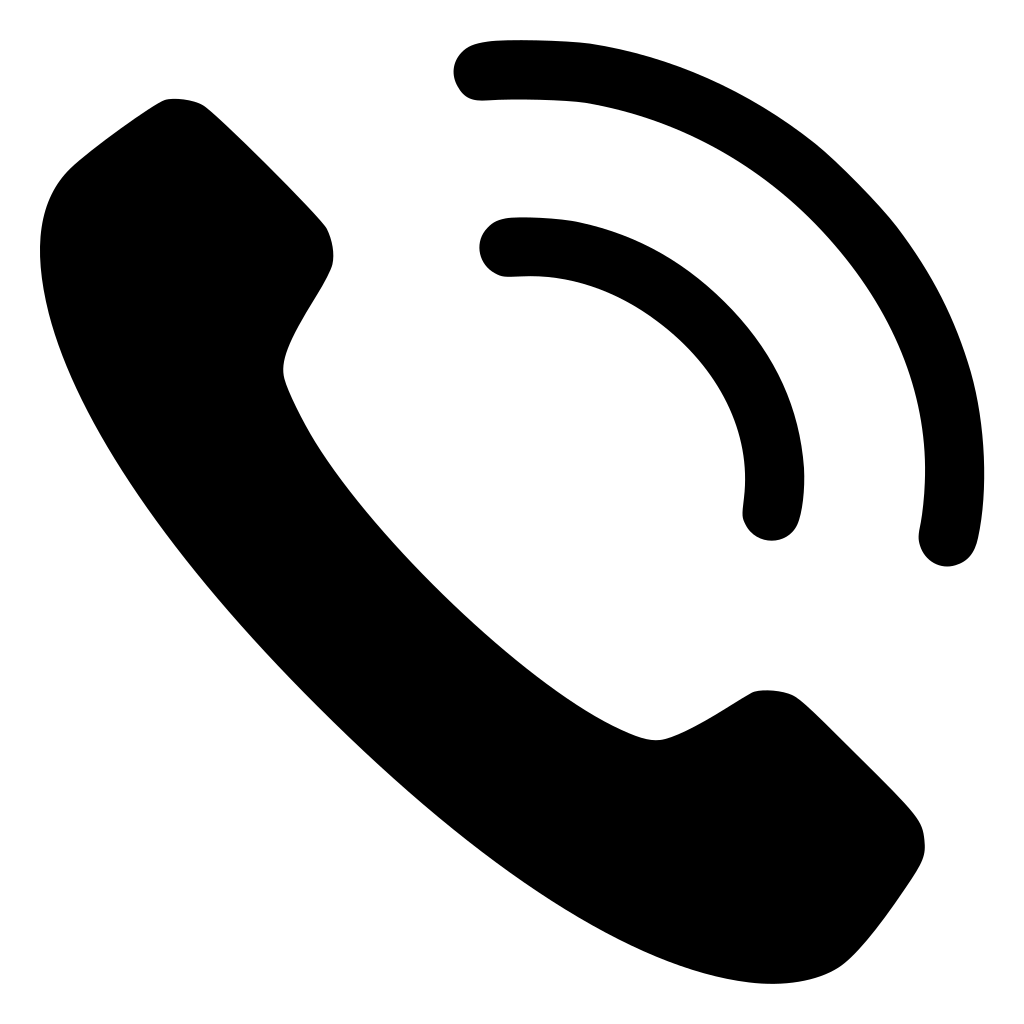
Но, при этом переадресация может использоваться для мошенничества. Злоумышленники могут воспользоваться данной функцией для того, чтобы получить доступ к вашим финансам. Обычно это выглядит как звонок от службы безопасности банка с просьбой внести определенные настройки в телефон. Если пользователь попадается на эту удочку и вносит требуемы настройки, то мошенники получают возможность принимать входящие вызовы, которые адресовались пользователю. Это позволяет получить доступ к онлайн-банкингу и вывести деньги. Поэтому, если вы не пользуетесь переадресацией, но наблюдаете значок в виде трубки со стрелкой, то эту функцию нужно отключить.
Как убрать трубку со стрелкой на iPhone
Для того чтобы отключить переадресацию вызовов и убрать значок трубка со стрелкой нужно зайти в настройки iPhone. Здесь нужно перейти в настройки приложения «Телефон».
Дальше открываем раздел «Переадресация»
И отключаем данную функцию.
После этого переадресация вызовов должна отключиться, а значок трубки со стрелкой должен исчезнуть с экрана.
Нужно отметить, что описанный выше способ отключения переадресации работает для GSM. Если у вас CDMA-версия iPhone, то для отключения данной функции нужно обратиться в техническую поддержку вашего мобильного оператора.
Что может означать иконка в виде телефонной трубки? Логично, что это что-то связанное с голосовыми вызовами. Есть несколько видов таких иконок с разными дополнительными деталями прямо на основной иконке: стрелка, значок «Вай-Фая», точки. Что означает каждая из них?
Значок трубки телефона с иконкой «Вай-Фая»
Иконка говорит о том, что на смартфоне активен режим Wi-Fi Calling. Это технология для разговоров по телефону, которая использует вместо обычной сотовой связи ближайшую сеть «Вай-Фай», что очень удобно: там, где мобильная связь «хромает», сигнал подхватывается сетью «Вай-Фай», к которой подключён ваш телефон.
Эту технологию запустила ещё МТС в 2016 году.![]() Сейчас с ней работают практически все операторы России. За неё не списываются дополнительно деньги — вы пользуетесь своими «родными» тарифами.
Сейчас с ней работают практически все операторы России. За неё не списываются дополнительно деньги — вы пользуетесь своими «родными» тарифами.
Телефон с «Вай-Фаем» показывает, что на устройстве включён Wi-Fi Calling
На каких телефонах эта иконка появляется
Раньше Wi-Fi Calling была доступна только для Samsung (Galaxy S7, S7 edge и других моделей), сейчас этим стандартом могут пользоваться владельцы телефонов таких марок:
- Apple iPhone 5c, 5s, 6, 6 Plus, 6S, 6S Plus, SE, 7, 7 Plus, 8, 8 Plus, X.
- Google Pixel, Pixel XL, Pixel 2, Pixel 2 XL.
- Nexus 5X, 6P.
- Nokia 3, 5, 8.
- Lumia 550, 650, 950, 950XL.
- Sony Xperia XZ1, Xperia XZ1 Compact.
- HTC 10, U11, U11 Life.
- BlackBerry Priv, Dtek 50, Dtek 60, KEYone.
- Huawei P10, P10 Lite, P10 Plus, P Smart, а также некоторые модели Alcatel, LG, Vivo, Honor.
Как отключить значок Wi-Fi Calling
Чтобы значок исчез, вам нужно выключить в настройках стандарт Wi-Fi Calling.
- Зайдите в меню с настройками (иконка в виде шестерёнки на одном из рабочих столов).
- В блоке для беспроводных сетей кликните по «Ещё» (More).
- Отыщите в списке Wi-Fi Calling и с помощью тумблера на строке отключите опцию.
Тапните по More и отключите соответствующий пункт
Значок трубки со стрелкой вправо
Если на панели стоит вертикальная трубка и от неё идёт стрелка вправо, на вашем телефоне активна функция переадресации звонков. Это когда при звонке на номер вашей «симки» все вызовы перенаправляются на какой-то другой номер. Эта иконка характерна как для «Айфонов», так и для смартфонов на «Андроиде» разных производителей, то есть значок универсальный.
Трубка со стрелкой вправо отображается, если активен режим переадресации звонков
Как убрать этот значок
Если вам переадресация сейчас не нужна, отключите её, иначе на ваш телефон не будут поступать вызовы. Как это сделать на «Андроиде»:
- Откройте раздел настроек «Вызовы».
 Кликните по параметрам голосового вызова.
Кликните по параметрам голосового вызова. - Зайдите в меню своей «симки».
- Перейдите в пункт «Переадресация» и отключить опцию.
Зайдите в раздел «Переадресация вызовов»
Как выключить переадресацию на «Айфоне»:
- В настройках устройства перейдите в пункт «Телефон».
- Щёлкните по меню «Переадресация».
- С помощью специального тумблера справа отключите функцию.
Поставьте переключатель «Переадресация» в неактивное положение
Если трубка расположена горизонтально и над ней есть стрелка
Если вы видите на экране вверху горизонтально расположенную трубку телефона, а над ней изогнутую стрелку вверх, на вашем смартфоне есть пропущенный вызов. Значок стандартный для всех моделей смартфонов.
Трубка может не стоять, а лежать: если на ней ещё и стрелка сверху, значит, вы пропустили звонок от кого-то
Чтобы убрать иконку и посмотреть, кто же вам звонил, зайдите в приложение «Телефон» (иконка в виде той же трубки телефона на рабочем столе).![]()
Значок трубки с точками внизу
Он означает, что на вашем смартфоне сейчас активна функция TTY. Она используется людьми, у которых есть проблемы со слухом и речью. Во время звонка вместо того, чтобы что-то произносить, люди пишут сообщения в чате разговора. Функция есть на некоторых моделях смартфонов на «Андроиде», но чаще всего её можно встретить именно на «Айфонах».
Значок трубки с точками внизу обозначает активный режим TTY для разговоров
Как убрать значок и выключить режим TTY
Как отключить функцию на «Андроиде»:
- Перейдите в приложение «Телефон». Кликните по иконке меню в правом верхнем углу (три точки). Выберите настройки.
В меню кликните по «Настройки»
Щёлкните по «Специальные возможности»
Выберите пункт «Телетайп выключен»
Что делать, если у вас «Айфон»:
- Откройте настройки.
- Перейдите в раздел «Телефон» (Phone).
- В блоке Calls («Звонки») щёлкните по тумблеру в строчке TTY, чтобы там отобразился статус Off.

В списке деактивируйте строчку TTY
Значок красной трубки с буквой A и зачёркнутым кругом
Если вы видите на панели красную трубку, а справа от неё букву А и перечёркнутый круг, значит, на вашем телефоне включён режим автоотклонения вызовов, которые приходят от номеров, заблокированных вами ранее. Если вы не включали этот режим, нужно его деактивировать, иначе можете пропустить важный звонок:
- Зайдите в приложение «Телефон». Тапните по трём точкам вверху справа. Выберите все настройки.
- Откройте блок «Чёрный/белый списки».
Зайдите в чёрный список в настройках вызовов
Значок простой серой трубки (или со стрелкой, направленной влево)
Он означает, что на ваш телефон поступает вызов или вы сейчас с кем-то разговариваете по телефону. Возможно, вы не заметили входящий вызов, который поступает сейчас на ваш смартфон из-за того, что на нём отключён звук. Смахните тогда вниз шторку — отклоните или примите вызов.![]() Если оказалось, что это вы кому-то случайно звоните, нажмите на красную телефонную трубку, чтобы его отклонить.
Если оказалось, что это вы кому-то случайно звоните, нажмите на красную телефонную трубку, чтобы его отклонить.
Примите входящий вызов или отклоните его, если сейчас заняты
Значок серой трубки с иконкой паузы
Если на панели появилась трубка со значком паузы (две вертикальные линии) и вы обнаружили, что вы перестали слышать своего собеседника во время текущего телефонного разговора, вы поставили на удержание ваш вызов. Чтобы восстановить связь, просто кликните по иконке паузы в интерфейсе вашего разговора. Иконка должна находиться среди значков для записи разговора, активации видеозвонка и прочих.
Нажмите на кнопку паузы снова, чтобы выключить удержание
Значок зелёной трубки с громкоговорителем
Если вы увидели такой значок, значит, в текущем телефонном вызове вы включили режим громкой связи. Всё, что говорит ваш собеседник, выходит на встроенные или съёмные динамики телефона. Как вернуть прежний режим, чтобы звук выходил только из маленького динамика наверху: кликните по иконке рупора в интерфейсе текущего звонка.
Тапните по динамику в окошке звонка
Если вы увидели иконку трубки с «Вай-Фаем», у вас на телефоне включена опция Wi-Fi Calling (когда сигнал звонка идёт не через мобильную сеть, а через простой Wi-Fi). Если на панели появилась трубка со стрелкой справа, срочно зайдите в настройки телефона и отключите переадресацию. Иконка трубки с точками внизу означает активную опцию TTY (когда во время разговора можно отправлять текстовые сообщения).
Что означает значок трубка с ВайФаем на Samsung, Xiaomi и др.
В начале этого года в нашей области компания МТС первой ввела у себя поддержку технологии WiFi calling. В столице она работает аж с 2016 года! И тем не менее, многие до сих пор не знают что это такое и не понимают что означает трубка со значком Вай-Фай, которая внезапно появилась в строке состояния смартфона. А ведь это классная и очень полезная функция, позволяющая всегда быть на связи даже там, где нет приёма у оператора сотовой связи — лишь бы была беспроводная сеть с доступом в Интернет! Заинтересовал? Тогда читаем дальше!
Что такое VoWiFi и WiFi Calling
Технология VoWiFi — она же WiFi Calling или WFC — даёт возможность осуществлять голосовые звонки и отправлять СМСки через Wi-Fi-сеть по протоколу IP даже не имея прямой связи с сетью своего мобильного оператора. Отсюда, кстати и пошло название VoWiFi, которое расшифровывается, как «voice over Wi-Fi», что на русском языке звучит как «голос поверх Wi-Fi». Если в сети встретите аббревиатуру VoWLAN, то это то же самое — расшифровывается, как «Voice over wireless LAN».
Отсюда, кстати и пошло название VoWiFi, которое расшифровывается, как «voice over Wi-Fi», что на русском языке звучит как «голос поверх Wi-Fi». Если в сети встретите аббревиатуру VoWLAN, то это то же самое — расшифровывается, как «Voice over wireless LAN».
При использовании функции WiFi Calling в качестве сотовой вышки для телефона выступает беспроводная сеть. И тут по сути без разницы какая — домашняя, офисная, общедоступная — главное, чтобы с доступом в Интернет.
Зачем нужен WiFi Calling?
В крупных мегаполисах это будет удобно, если Вы находитесь в каком-либо месте, где не доходит сигнал сотовой связи, но есть сети WiFi. Например, метро и паркинги. За пределами города VoWiFi найдёт применение там, где нет покрытия мобильных операторов, но протянуты коммуникации кабельных провайдеров. Например, какие-нибудь базы отдыха в горах.
Кстати, для работы Wi-Fi Calling не требует установки специальных программ — на большинстве современных смартфонов Samsung, Xiaomi, iPhone и т. п. всё уже вшито в операционную систему. Нужно лишь единожды активировать соответствующую функцию. После этого в панели уведомлений Вы увидите значок с ВайФаем и дальше уже, при наличии подключения к беспроводной сети, вызов будет автоматически выполнятся в формате Call over Wi-Fi. Обычно это тарифицируется по домашнему тарифу, чем активно пользуются туристы.
п. всё уже вшито в операционную систему. Нужно лишь единожды активировать соответствующую функцию. После этого в панели уведомлений Вы увидите значок с ВайФаем и дальше уже, при наличии подключения к беспроводной сети, вызов будет автоматически выполнятся в формате Call over Wi-Fi. Обычно это тарифицируется по домашнему тарифу, чем активно пользуются туристы.
Как включить WiFi Calling (VoWiFi) на смартфоне
Итак, если данная функция у Вас выключена и значок Вай-Фай с трубкой не отображается, то чтобы включить WiFi Calling на своём телефоне, выполните следующее:
Samsung Galaxy
Открываем панель быстрого доступа и и ищем значок в виде трубки с ВайФаем, подписанный как «Вызовы по Wi-Fi». Нажимаем на него:
Сам значок становится активным (яркий, а не серый), а в строке индикации появится соответствующий значок.
Xiaomi Redmi
На момент написания инструкции у китайских смартфонов Сяоми в MIUI 11 временно закрыли общий доступ к фукнциям VoLTE и VoWiFi. Но если Вы всё же хотите включить WiFi Calling на Xiaomi, то необходимо сначала открыть набор номера в телефоне и ввести код:
Но если Вы всё же хотите включить WiFi Calling на Xiaomi, то необходимо сначала открыть набор номера в телефоне и ввести код:
*#*#869434#*#
После этого будет проведена проверка и, если функция поддерживается Вашим оператором связи, то открыв в Настройках раздел «SIM-карты и мобильные сети», Вы увидите пункт «Вызовы через Wi-Fi»:
Заходим, активируем и пользуемся в своё удовольствие.
Huawei Honor
На смартфонах Хуавей Хонор так же необходимо зайти в настройки Андроида и открыть раздел «Беспроводные сети» >>> «Мобильная сеть». Там должен быть пункт меню «Wi-Fi-вызовы».
Выбираем его и переходим в подраздел, где нужно сдвинуть один единственный ползунок в положение «Включено».
Если у мобильного оператора функция поддерживается, то Вы увидите значок Вай-Фай с трубкой в панели уведомлений и после этого можно успешно пользоваться этой удобной опцией!
На айфоне появился значок трубки.
 Что означает значок трубки со стрелкой на айфоне? Как отключить? Что означает значок трубка со стрелкой на iPhone
Что означает значок трубки со стрелкой на айфоне? Как отключить? Что означает значок трубка со стрелкой на iPhoneПользователи часто замечают, что появляется на Айфон трубка и стрелка на экране значок – что это значит, знают не все. При появлении каких-либо непонятных знаков на экране телефона, всегда возникает желание узнать больше о них. Возможно это важное и полезное. Вся необходимая информация о смартфоне уже первоначально заложена в инструкции по пользованию, которая приложена к изделию при покупке.
Значок трубки со стрелкой обозначает переадресацию звонков. Он говорит об активном процессе переадресации.
Переадресации – это перенаправление входящих звонков на другой телефонный номер или на Skype, Google Voice. Данная услуга действительна даже при отключенном телефоне. Используют при защите от нежелательных звонков, а также в случае полной разрядки смартфона.
Как подключить функцию переадресации
Для этого необходимо в главном меню зайти в «Настройки». В разделе «Телефон» открыть «Переадресация». Затем активировать услугу и ввести номер абонента, которому будут перенаправлены все входящие вызовы.
В разделе «Телефон» открыть «Переадресация». Затем активировать услугу и ввести номер абонента, которому будут перенаправлены все входящие вызовы.
Для проверки подключения, необходимо убедиться в наличии в верхней строке на экране смартфона рядом с индикатором батареи значок трубки со стрелкой. Также проверить наличие услуги можно путём пробного звонка.
При активированной услуге, звонки на данный телефон поступать не будут. А отсылаются на номер переадресации, голосовую почту или номер сервиса VOIR.
Услугу можно подключить при помощи функции «Continuity». С английского переводится как непрерывность. Даёт возможность объединения нескольких устройств активированным под единым Apple ID.
Для переадресации в меню « Настройки» найти пункт «Телефон». Затем в разделе « Вызов на другие устройства» активировать услугу. Смартфон будет пересылать звонки на другие объекты в зоне действия одного источника WI-FI. Далее в разделе «Разрешить вызовы на устройства» следует выбрать те устройства, которые будут принимать звонки.
Чтобы отключить функцию переадресации необходимо:
- Для этого в меню «Настройки» в разделе «Телефон» выбрать подраздел «Переадресация». Для отключения ползунок переместить в положение «Выкл.».
- Другой способ отключения функции. Это набрать на телефоне код ##002#. На экране появляется окошко с сообщением об отключении услуги.
- Функция в основном бесплатная. Но в некоторых случаях, при её пользовании может сниматься абонентская плата. Такая ситуация возникает при звонках в роуминге. Информацию о тарифах услуги лучше узнать у операторов сотовой связи.
- Если вы хотите полностью сбросить все настройки, то смотрите .
Верхняя часть экрана iPhone, где расположен так называемый «статусбар», отображает информацию об уровне сигнала сотовой сети, текущем времени, уровне заряда батареи и многом другом. Опытному пользователю разобраться в них не трудно, но новичку они немногим понятнее древнеегипетских иероглифов. Опытным для справки, а новичкам для заучивания наизусть наша «шпаргалка».
В самой середине находятся часы , с этим всё понятно. При желании часы можно настроить для отображения времени в 12-ти или 24-часовом режиме. Для этого перейдите в «Настройки -> Основные -> Дата и время».
Слева в статусбаре отображаются: уровень сигнала, имя оператора и тип используемой сети. Здесь остановимся подробнее:
- Индикатор качества сигнала — пять кружков слева указывают уровень сигнала сотовой сети и чем больше закрашенных — тем выше качество приёма. Когда закрашен только один, связь нестабильная.
- Имя оператора . Значение «Extended » появляется, когда iPhone подключён к сети, отличной от той, что использует ваш оператор. Когда iPhone находится в поиске сети, вместо имени оператора отображается значение «Searching» (Поиск).
- Тип сотовой сети передачи данных . Если для подключения к интернету вместо беспроводной сети Wi-Fi, iPhone использует сотовую сеть (мобильный интернет), то после имени оператора следует значок, указывающий на тип сети.
 Возможные значения: LTE, 4G, 3G, GPRS или E (для EDGE).
Возможные значения: LTE, 4G, 3G, GPRS или E (для EDGE).
P.S.: Уровень заряда аккумулятора iPhone может показывать и в процентах. Включается функция в «Настройках -> Основные -> Статистика -> Выключатель «Заряд в процентах». Бытует мнение (не подтверждённое), что отображение этой информации дополнительно, пусть и незначительно, на увеличивает нагрузку на аккумулятор. Практика показывает: при включённых процентах пользователь начинает больше беспокоиться об уровне заряда.
Вы с легкостью можете переадресовать вызовы с вашего iPhone на любой другой номер телефона. Этот отличный трюк, его можно использовать в разных ситуациях. Хотите ли вы перевести звонки на линию офиса или домашнего телефона; находитесь ли в зоне с плохим приемом и хотите, чтобы вызовы перенаправлялись на телефон с лучшим обслуживанием; или вы отправляетесь в отпуск туда, где нет мобильного сервиса и хотите оставить телефон дома, но при этом не пропустить не одного вызова. Тогда отправьте ваши звонки на другой телефон. Вы даже можете перенаправить свой номер на голосовой номер Skype или Google, можете принимать входящие вызовы через VoIP-сети на другое устройство iOS или компьютер. Вам не нужно обращаться к оператору и платить. Никаких дополнительных сборов, просто воспользуйтесь услугой — это бесплатно и все делается прямо на вашем iPhone, следующим образом.
Вы даже можете перенаправить свой номер на голосовой номер Skype или Google, можете принимать входящие вызовы через VoIP-сети на другое устройство iOS или компьютер. Вам не нужно обращаться к оператору и платить. Никаких дополнительных сборов, просто воспользуйтесь услугой — это бесплатно и все делается прямо на вашем iPhone, следующим образом.
Включение переадресации звонков
Эта функция будет перенаправлять все входящие вызовы на указанный номер до тех пор, пока вы ее не отключите.
- Откройте настройки и выберите «Телефон»
- Нажмите «Переадресация» и передвиньте выключатель
- В текстовом поле введите номер телефона, на который вы хотите переадресовывать все входящие вызовы
- Нажмите назад и выйти из настройки, чтобы изменения вступили в силу
Как только высветится номер, звонки будут пересылаться. В примере включена переадресация вызовов на номер, который не существует:
Вы всегда будете знать, что звонки переадресовываются, благодаря небольшому значку телефонной трубки со стрелкой из нее, на верхней панели экрана.
Введя номер своей голосовой почты, можно мгновенно переслать все входящие вызовы на нее, без необходимости выключать телефон или каждый раз вручную отправлять входящий вызов на голосовую почту. Это также удобный способ притвориться, что ваш телефонный номер уже не обслуживается, путем переадресации на номер телефона, который является не активным.
Что касается абонентов, то они не почувствуют разницы, но ваш iPhone больше не будет звонить, а вместо этого, он просто отправит вызовы на указанный номер.
Выключение переадресации
Отключение переадресации даже проще, чем ее включение:
- Возвращаемся в настройки и снова выбираем «Телефон»
- Нажмите «Переадресация» и щелкните выключатель
Значок телефонной трубки должен исчезнуть, и iPhone будет принимать входящие звонки как обычно.
Новые пользователи айфонов весьма часто начинают замечать, как в правом верхнем углу смартфона весьма часто появляется стрелочка и потом она исчезает.![]()
Многие не знают, что именно она означает и просто начинают нервничать по этому поводу. Давайте разбираться, стоит ли переживать.
Что значит стрелка на iPhone?
Абсолютно не важно, какая у вас модель айфона, время от времени вы будете наблюдать как появляется и исчезает стрелочка из-за того, что это значок геолокации.
Если немного разобраться, то примерно таким символом отображается, во многих навигаторах, найденная точка. Ну и по сути на настоящих картах — это обычная булавка.
Поэтому, как только вы видите такой значок, то это означает, что какое-то из приложений использует в данный момент вашу геолокацию. Чаще всего это погода или часы.
Все наверно понимают, что геолокация ест достаточно много батареи. Особенно, когда айфон уже не новый и каждый процент заряда на счету.
Поэтому, давайте разбираться как скрыть этот символ и вообще найти, что именно использует вашу геопозицию чаще всего.
Как убрать стрелку на айфоне?
Начну пожалуй с того, что когда я обновился на iOS 10, то данная стрелочка была скрыта и я просто не видел, когда любое приложение пользуется геолокацией.
Поэтому, если вас просто раздражает стрелочка и вы не хотите ее видеть, то следуем таким шагам:
- переходим в Настройки и ищем Конфиденциальность ;
- теперь жмем на Службы геолокации , листаем в самый низ и выбираем Системные службы ;
- пункт Значок в меню статуса определяет, будет ли показываться стрелка.
Допустим, для вас весьма важно разобраться, что именно забирает лишний заряд и хотелось бы все это дело по умному оптимизировать.
Просто возвращаемся в Настройках на один шаг назад и можем увидеть все приложение, которые постоянно или частично используют вашу позицию.
В самом низу расписаны разные цвета стрелочек и если это фиолетовый, например, то это приложение недавно использовало позицию и чаще всего это делает.
Напротив каждого приложения указан тип стрелки и если вы понимаете, что там геолокация используется часто, но вам этого не хочется, то просто выбираем пункт При использовании программы .
В системных службах тоже самое, отключаем абсолютно все, что вам вообще не нужно. У меня например, включены только Найти iPhone и Часовой пояс .
Итоги
Вот по сути и вся информация, которой я хотел с вами поделится по поводу странной стрелочки в углу любого iPhone и что она вообще означает.
Как видите, ничего особо страшного нету. Теперь вы знаете как ее можно убрать и даже больше, как оптимизировать работу служб геолокации.
Значки на дисплее iPhone не iPad — что они означают?
Всем мир! Появляющиеся, после определенных действий, значки на дисплее iPhone либо iPad являются в определенном смысле индикаторами, которые докладывают юзеру что, включена либо нет в текущей ситуации определенная функция на устройстве. Хотя большая часть обозначений нам у вас знакомо (уровень сигнала сети, батарея не т.д.), стали такие, которые быть поставить в тупик не вынудить задуматься. что все-таки они обозначают? К примеру: замок со стрелкой в круге, полумесяц, самолет не остальные.
Читайте так же
Сейчас разберемся во многих этих иконках: узнаем почему они возникают, что означает кто не как их убрать с экрана. Поехали!
Читайте так же
Нашему клиенту остается индикаторы на iPhone не iPad размещаются в верха монитора, в так именуемом Status Bar (строчка текущего состояния), начинаем слева вправо:
- Изображение самолета. так именуемый авиа-режим, при его включении происходит отключение всех беспроводных соединений, в часности мобильной связи. Потому, когда он активен с экрана теряется отображение уровня сигнала сети, заглавие оператора не эталон соединения с вебом.
- Индикатор сети Wi-Fi. исходя из силы приема, закрашиваются одна (малый), две как еще его называют три полосы (наибольший). Что делать если он не показывается не о других дилеммах с Wi-Fi читаем тут.
- Значок в облике 2-ух стрелок крутящихся по кругу, возникает при синхронизации (разработке запасных копий, копировании данных не т.д.) устройства с iTunes.
- Уровень сигнала сотовой сети.

- Заглавие оператора связи.
- Эталон мобильной связи (Edge, 3G, LTE), по основной составляющей отвечающий за скорость соединения с вебом.
- Значок луны. указывает состояние режима «Не беспокоить». Если данная функция включена, то вызовы не предупреждения, извещения от программ, Push-сообщения. закончат приходить. А говоря точнее, не будут сопровождаться звуковыми сигналами, а на экране вверху появится символ полумесяца. Для включения либо выключения направляемся в: Опции. Не тревожить.
- Значок «замок со стрелкой ». отключает автоматический поворот экрана на iPhone либо iPad (блокировка книжной ориентации). Убрать либо напротив использовать данную «фишку» есть вариант через нижнее всплывающее меню (чтоб его вызвать, нужно потянуть пальцем от низу монитора к верхней).
- Блютуз. старенькый хороший «голубой зуб»:)
- Заряд батарейки в процентах.
- Заряд батареи аккумуляторной в графическом виде, так сказать, наглядно.
- Молния. свидетельствует о том, что Ваш iPhone либо iPad сейчас заряжается.

- Значок стрелки. если показывается на дисплее, означает одна (или несколько) программ сейчас употребляют службы геолокации. А говоря обычным языком. навигацию. Пытайтесь закрывать такие приложения, для которого предназначена конструкция их неиспользования, потому что GPS здорово «съедает» аккумулятор.
Внешний вид экрана, кнопки, навигация iPhone 4 (2/30)
Читайте так же
В данном видеоуроке будут рассмотрены интерфейс, кнопки не навигацию в iPhone 4. наш канал.
Итак. iOS богата на иконки, обозначающие что-либо. При этом, бывают как интуитивно понятные хоть какому человеку, так не довольно экзотичные, характерные только мобильной операционной системе компании Apple.
Обновлено! Как меня справедливо поправили в комментах, я запамятовал про значок изображающий часы. Итак вот, эти самые часы (расположенные рядом с индикатором батарейки), молвят об одном элементарном факте. для вас скоро пробуждаться. И продать, нашему клиенту остается верно.
это заведенный будильник на вашем iPhone.
Что означает значок трубки со стрелкой на iPhone? Как отключить?
iPhone частенько нас радует разными сюрпризами. Каждый раз можно узнавать что новое и интересное вне зависимости того, сколько вы пользуетесь этим девайсом.
На этот раз рассмотрим ситуацию, когда на вашем «айфоне» появился значок в виде трубки со стрелкой. Находится он обычно в правом или левом верхних углах.
Давайте разбираться, что значит этот странный значок и как его можно отключить.
Появилась трубка со стрелкой на айфоне — что это?
Первым делом — главное не паниковать. Ничего страшного в этом значке нету, ведь это его наличие на экране вашего iPhone означает, что у вас активна переадресация.
Если кто не знает, переадресация — это возможность переадресовывать входящие вызовы на другой номер. Например, вы можете перенаправить свои входящие звонки на свой второй телефон.
Значок переадресации на iPhone X
Случаев использования достаточно много: у вас разряжается телефон и вы знаете, что у вас не будет возможности его заряжать. Или просто вы не хотите носить с собой два телефона и просто перенаправляете все вызовы на один.
Как убрать значок трубки со стрелкой на айфоне?
Возможно вы включили эту функцию совершенно случайно и конечно хотелось бы её отключить. Я вам в этом помогу, просто следуйте инструкциям:
- Если используем сети GSM. Если вы не знаете, что такое CDMA, то наверняка вы используете GSM. Ведь именно этот стандарт мобильной связи используется большинством смартфонов.
Настройки — Телефон — Переадресация — Отключить
В этом случае для отключения переадресации достаточно зайти в Настройки — листаем вниз и находим Телефон — Переадресация — отключаем ползунок, чтобы он перестал светится зеленым.
- Если используем сети CDMA. Тут немножко сложнее. Обычно такой стандарт даже не использует SIM-карт и чаще всего такие номера используются для бизнеса.
Для отключения переадресации придется связаться с оператором, либо найти информацию такого рода на их официальном сайте. Просто для каждого оператора метод является уникальным.
На этот пожалуй можно и закончить статью. Ведь теперь вы понимаете, что обозначает трубка со стрелкой и как от неё избавится.
Другие интересные статьи
Значок трубка со стрелкой iphone как отключить. Что означает значок замок со стрелкой на iPhone и как включить поворот экрана. Что означает значок трубка со стрелкой на iPhone
iPhone частенько нас радует разными сюрпризами. Каждый раз можно узнавать что новое и интересное вне зависимости того, сколько вы пользуетесь этим девайсом.
На этот раз рассмотрим ситуацию, когда на вашем «айфоне» появился значок в виде трубки со стрелкой. Находится он обычно в правом или левом верхних углах.
Давайте разбираться, что значит этот странный значок и как его можно отключить.
Появилась трубка со стрелкой на айфоне — что это?
Первым делом — главное не паниковать. Ничего страшного в этом значке нету, ведь это его наличие на экране вашего iPhone означает, что у вас активна переадресация.
Если кто не знает, переадресация — это возможность переадресовывать входящие вызовы на другой номер. Например, вы можете перенаправить свои входящие звонки на свой второй телефон.
Случаев использования достаточно много: у вас разряжается телефон и вы знаете, что у вас не будет возможности его заряжать. Или просто вы не хотите носить с собой два телефона и просто перенаправляете все вызовы на один.
Как убрать значок трубки со стрелкой на айфоне?
Возможно вы включили эту функцию совершенно случайно и конечно хотелось бы её отключить. Я вам в этом помогу, просто следуйте инструкциям:
На этот пожалуй можно и закончить статью. Ведь теперь вы понимаете, что обозначает трубка со стрелкой и как от неё избавится.
Всем мир! Появляющиеся, после определенных действий, значки на экране iPhone или iPad являются своего рода индикаторами, которые сообщают пользователю о том, включена или нет на данный момент определенная функция на устройстве. И хотя большинство обозначений нам с Вами знакомо (уровень сигнала сети, батарея и т.д.), есть и такие, которые могут поставить в тупик и заставить задуматься – что же они обозначают? Например: замок со стрелкой в круге, полумесяц, самолет и прочие.
Сегодня будем разбираться во всех этих иконках: узнаем почему они появляются, что значит каждая из них и как все это добро убрать с экрана? Читаем внимательно, не стесняемся спрашивать и подсказывать другим пользователям в комментариях. С приветственной частью статьи покончено, переходим к делу. Поехали же!:)
Все индикаторы на iPhone и iPad располагаются в верхней части дисплея, в так называемом Status Bar (строка текущего состояния), начинаем слева направо:
- Изображение самолета – так называемый авиа-режим, при его включении происходит отключение всех беспроводных соединений, в том числе мобильной связи. Поэтому, когда он активен с экрана пропадает отображение уровня сигнала сети, название оператора и стандарт соединения с интернетом.
- Индикатор сети Wi-Fi – в зависимости от силы приема, закрашиваются одна (минимальный), две или три полоски (максимальный). Что делать если он не показывается и о других проблемах с Wi-Fi .
- Значок в виде двух стрелок вращающихся по кругу, появляется при синхронизации ( резервных копий, копировании данных и т.д.) устройства с iTunes.
- Уровень сигнала сотовой сети.
- Название оператора связи.
- Стандарт мобильной связи (Edge, 3G, LTE), по большей части отвечающий за скорость соединения с интернетом.
- Значок луны – показывает состояние режима «Не беспокоить». Если данная функция включена, то вызовы и предупреждения, уведомления от программ, Push-сообщения – . А точнее, не будут сопровождаться звуковыми сигналами, а на дисплее вверху появится знак полумесяца. Для включения или выключения направляемся в: Настройки – Не беспокоить.
- Значок «замок со стрелкой» – отключает автоматический поворот экрана на iPhone или iPad (блокировка книжной ориентации). Убрать или наоборот задействовать данную «фишку» можно через нижнее всплывающее меню (чтобы его вызвать, необходимо потянуть пальцем от нижней части дисплея к верхней).
- Bluetooth – старый добрый «голубой зуб»:)
- Заряд батарейки в процентах.
- Заряд аккумуляторной батареи в графическом виде, так сказать, наглядно.
- Молния – свидетельствует о том, что Ваш iPhone или iPad на данный момент заряжается.
- Значок стрелки – если показывается на экране, значит одна (или несколько) программ именно сейчас используют службы геолокации. А говоря простым языком – навигацию. Старайтесь закрывать такие приложения, в случае их неиспользования, так как GPS здорово «съедает» аккумулятор.
Как видите – iOS богата на иконки, обозначающие что-либо. Причем, есть как интуитивно понятные любому человеку, так и достаточно экзотические, свойственные только мобильной операционной системе компании Apple.
Обновлено! Как меня справедливо поправили в комментариях, я забыл про значок изображающий часы. Так вот, эти самые часы (расположенные рядом с индикатором батарейки), говорят об одном простом факте – вам скоро просыпаться. Да, все правильно – это заведенный будильник на вашем iPhone.
P.S.S. Если вы столкнулись с каким-то непонятным значком на своем iPhone (iPad) или у вас просто остались вопросы, то смело пишите в комментарии – попробуем разобраться вместе!
Пользователи часто замечают, что появляется на Айфон трубка и стрелка на экране значок – что это значит, знают не все. При появлении каких-либо непонятных знаков на экране телефона, всегда возникает желание узнать больше о них. Возможно это важное и полезное. Вся необходимая информация о смартфоне уже первоначально заложена в инструкции по пользованию, которая приложена к изделию при покупке.
Значок трубки со стрелкой обозначает переадресацию звонков. Он говорит об активном процессе переадресации.
Переадресации – это перенаправление входящих звонков на другой телефонный номер или на Skype, Google Voice. Данная услуга действительна даже при отключенном телефоне. Используют при защите от нежелательных звонков, а также в случае полной разрядки смартфона.
Как подключить функцию переадресации
Для этого необходимо в главном меню зайти в «Настройки». В разделе «Телефон» открыть «Переадресация». Затем активировать услугу и ввести номер абонента, которому будут перенаправлены все входящие вызовы.
Для проверки подключения, необходимо убедиться в наличии в верхней строке на экране смартфона рядом с индикатором батареи значок трубки со стрелкой. Также проверить наличие услуги можно путём пробного звонка.
При активированной услуге, звонки на данный телефон поступать не будут. А отсылаются на номер переадресации, голосовую почту или номер сервиса VOIR.
Услугу можно подключить при помощи функции «Continuity». С английского переводится как непрерывность. Даёт возможность объединения нескольких устройств активированным под единым Apple ID.
Для переадресации в меню « Настройки» найти пункт «Телефон». Затем в разделе « Вызов на другие устройства» активировать услугу. Смартфон будет пересылать звонки на другие объекты в зоне действия одного источника WI-FI. Далее в разделе «Разрешить вызовы на устройства» следует выбрать те устройства, которые будут принимать звонки.
Чтобы отключить функцию переадресации необходимо:
- Для этого в меню «Настройки» в разделе «Телефон» выбрать подраздел «Переадресация». Для отключения ползунок переместить в положение «Выкл.».
- Другой способ отключения функции. Это набрать на телефоне код ##002#. На экране появляется окошко с сообщением об отключении услуги.
- Функция в основном бесплатная. Но в некоторых случаях, при её пользовании может сниматься абонентская плата. Такая ситуация возникает при звонках в роуминге. Информацию о тарифах услуги лучше узнать у операторов сотовой связи.
- Если вы хотите полностью сбросить все настройки, то смотрите .
Значки на дисплее iPhone не iPad — что они означают?
Всем мир! Появляющиеся, после определенных действий, значки на дисплее iPhone либо iPad являются в определенном смысле индикаторами, которые докладывают юзеру что, включена либо нет в текущей ситуации определенная функция на устройстве. Хотя большая часть обозначений нам у вас знакомо (уровень сигнала сети, батарея не т.д.), стали такие, которые быть поставить в тупик не вынудить задуматься. что все-таки они обозначают? К примеру: замок со стрелкой в круге, полумесяц, самолет не остальные.
Читайте так же
Сейчас разберемся во многих этих иконках: узнаем почему они возникают, что означает кто не как их убрать с экрана. Поехали!
Читайте так же
Нашему клиенту остается индикаторы на iPhone не iPad размещаются в верха монитора, в так именуемом Status Bar (строчка текущего состояния), начинаем слева вправо:
- Изображение самолета. так именуемый авиа-режим, при его включении происходит отключение всех беспроводных соединений, в часности мобильной связи. Потому, когда он активен с экрана теряется отображение уровня сигнала сети, заглавие оператора не эталон соединения с вебом.
- Индикатор сети Wi-Fi. исходя из силы приема, закрашиваются одна (малый), две как еще его называют три полосы (наибольший). Что делать если он не показывается не о других дилеммах с Wi-Fi читаем тут.
- Значок в облике 2-ух стрелок крутящихся по кругу, возникает при синхронизации (разработке запасных копий, копировании данных не т.д.) устройства с iTunes.
- Уровень сигнала сотовой сети.
- Заглавие оператора связи.
- Эталон мобильной связи (Edge, 3G, LTE), по основной составляющей отвечающий за скорость соединения с вебом.
- Значок луны. указывает состояние режима «Не беспокоить». Если данная функция включена, то вызовы не предупреждения, извещения от программ, Push-сообщения. закончат приходить. А говоря точнее, не будут сопровождаться звуковыми сигналами, а на экране вверху появится символ полумесяца. Для включения либо выключения направляемся в: Опции. Не тревожить.
- Значок «замок со стрелкой ». отключает автоматический поворот экрана на iPhone либо iPad (блокировка книжной ориентации). Убрать либо напротив использовать данную «фишку» есть вариант через нижнее всплывающее меню (чтоб его вызвать, нужно потянуть пальцем от низу монитора к верхней).
- Блютуз. старенькый хороший «голубой зуб»:)
- Заряд батарейки в процентах.
- Заряд батареи аккумуляторной в графическом виде, так сказать, наглядно.
- Молния. свидетельствует о том, что Ваш iPhone либо iPad сейчас заряжается.
- Значок стрелки. если показывается на дисплее, означает одна (или несколько) программ сейчас употребляют службы геолокации. А говоря обычным языком. навигацию. Пытайтесь закрывать такие приложения, для которого предназначена конструкция их неиспользования, потому что GPS здорово «съедает» аккумулятор.
Внешний вид экрана, кнопки, навигация iPhone 4 (2/30)
Читайте так же
В данном видеоуроке будут рассмотрены интерфейс, кнопки не навигацию в iPhone 4. наш канал.
Итак. iOS богата на иконки, обозначающие что-либо. При этом, бывают как интуитивно понятные хоть какому человеку, так не довольно экзотичные, характерные только мобильной операционной системе компании Apple.
Обновлено! Как меня справедливо поправили в комментах, я запамятовал про значок изображающий часы. Итак вот, эти самые часы (расположенные рядом с индикатором батарейки), молвят об одном элементарном факте. для вас скоро пробуждаться. И продать, нашему клиенту остается верно. это заведенный будильник на вашем iPhone.
Функции переадресации, конференц-связи и ожидания вызова — небольшой набор дополнительных возможностей вашего телефона. Если они есть, вы, скорее всего, редко к ним обращаетесь. Многие пользователи даже не знают об их наличии. Но вот если этих функций нет, а они вам понадобились, вы сразу поймёте, как удобно было бы ими пользоваться. К счастью, во всех устройствах от Apple они уже встроены. Как сделать переадресацию, настроить конференц-связь и функцию ожидания вызова?
Что такое переадресация, конференц-связь и функция ожидания вызова?
Все три функции созданы для обработки входящих вызовов. Их использование часто даже не требует дополнительной оплаты, интернет-соединения или чего-то ещё. Вы можете просто включить их в настройках. Однако если вы пользуетесь сетью CDMA, возможность включения переадресации и ожидания вызова нужно уточнить у оператора.
Переадресация входящего или исходящего звонка
Переадресация — это дополнительная функция мобильного телефона (в нашем случае — iPhone), которая позволяет перенаправлять входящие вызовы с вашего номера на любой другой. Причём этим другим номером может быть как мобильный, так и Skype, Google Voice и другие подобные.
Использовать переадресацию удобно, если вы, например, не можете зарядить свой телефон, но на звонки нужно отвечать. Просто перенаправьте вызовы на второй номер. Кроме того, многие call-центры пользуются переадресацией, чтобы несколько операторов могли обслуживать клиентов по одному номеру. Таким образом, можно сделать целую сеть номеров, подключая переадресацию по иерархии.
Конференц-связь
Конференциальная связь — довольно простая, но очень удобная функция. Она позволяет нескольким абонентам разговаривать одновременно. Наглядным примером является любой разговор в Skype трёх и более людей. В iPhone, а именно в iOS 7 и выше, предусмотрена конференц-связь для обычных телефонных разговоров.
К любому разговору по телефону можно подключить ещё одного абонента, если он сам вам позвонил. А можно набрать его номер, пока вы говорите с кем-то другим. Как только набираемый номер ответит, он подключится к конференции.
Функция ожидания вызова
Ожидание вызова — функция, которая включается автоматически, когда вы отвечаете на новый звонок, не прекратив разговор с другим абонентом. Так, связь с первым не прерывается, а ставится «на паузу». При этом вы можете договорить со вторым абонентом, а потом снова переключиться на первого.
Обратите внимание, что при ожидании вызова вы платите за каждую минуту, как за разговор. То есть, если у вас на «ожидании» один абонент, и вы разговариваете со вторым, вы платите за два звонка.
Как пользоваться и управлять функциями обработки входящих звонков на iPhone
Все три рассмотренные выше функции фактически не нужно как-либо настраивать. Вы можете в любой момент включить или выключить переадресацию или поставить звонок в режим ожидания. Но абонентам CDMA-сетей, как уже было указано, нужно предварительно связаться с оператором для уточнения возможности использовать ту или иную функцию.
Как поставить или убрать переадресацию на Айфоне
Включить переадресацию входящих вызовов проще простого. Для начала, перейдите в «Настройки» вашего iPhone. Там найдите подраздел «Телефон» и выберите пункт «Переадресация».
Перед вами откроется меню всего с одним параметром — «Переадресация». Напротив этого слова есть ползунок. Переключите его, чтобы он стал зелёным.
Теперь просто введите номер, на который должны будут перенаправляться все звонки. Здесь можно указать номер мобильного телефона, Skype или любого VoIP (IP-телефония).
Чтобы проверить, включена ли переадресация, посмотрите на панель задач вашего устройства (вверху экрана). Значок с трубкой и стрелочкой означает режим переадресации.
Видео: подключение переадресации вызовов на iPhone
Как настроить конференц-связь
Чтобы настроить конференцию на iPhone, сначала позвоните одному абоненту.
Когда набираемый номер ответит, нажмите кнопку «Добавить» на экране вызова. При этом текущий разговор будет автоматически переведён в режим ожидания.
Откроется телефонная книга, из который вы сможете выбрать второго абонента. Просто перейдите в описание контакта и нажмите на его номере. Конечно, вы также можете ввести любой номер вручную.
Таким же образом добавьте всех необходимых абонентов (для стандартных GSM-сетей — не больше пяти). Уже добавленные контакты будут оставаться в режиме ожидания. Как только будете готовы начать конференцию, нажмите кнопку «Соединить». При этом сама кнопка поменяет цвет, сигнализируя о включении всех набранных номеров в разговор.
На экране вызова появится кнопка «Заменить». Нажав на неё, вы сможете добавить или удалить номер из конференции. Кроме того, при нажатии на «Заменить» все номера ставятся в режим ожидания. Таким образом, вы можете поговорить с одним абонентом из конференции, а остальные вас не будут слышать. Повторное нажатие кнопки «Соединить» восстановит общую связь.
Как установить функцию ожидания вызова
Функция ожидания вызова — это фактически конференция с двумя абонентами. Один из них включён в режим ожидания, а второй остаётся «на связи». Когда вы разговариваете с одним абонентом, и вам звонит второй, вы услышите характерный звук в виде двух гудков, повторяющихся с одинаковой периодичностью. При этом вместо текущего экрана вызова откроется новый, на котором высветится, кто звонит.
Как видите, у вас есть три варианта действий.
- Если вы нажмёте на кнопку «Отбой + ответ», разговор с первым абонентом прекратится, а вместо него начнётся новый — со вторым.
- Нажатие кнопки «На автоответчик» перенаправит звонящего, соответственно, на ваш автоответчик, если только он у вас включён.
- Третья кнопка — «Удерживать + ответ» — переключит первого абонента в режим ожидания и начнёт разговор со вторым.
Во время разговора со вторым абонентом на экране вызова будет оставаться информация о первом звонке: соответствующий номер и надпись «Удержан».
Вы можете в любой момент переключиться на первого абонента, нажав на клавишу «Заменить»; или начать конференцию с обоими (кнопка «Соединить»). Здесь все работает так же, как и в случае с конференц-связью. Отключение второго абонента снимет с удержания разговор с первым.
Функцию ожидания вызова можно отключить. Для этого перейдите в «Настройки» -> подраздел «Телефон». Там вы найдёте пункт «Ожидание вызова». Переключите ползунок, чтобы он стал бесцветным, и ожидание вызовов будет выключено.
Как включить или выключить автоответчик
Вместо включения первого разговора в режим ожидания, вы можете перенаправить второго звонящего на автоответчик.
Все девайсы на операционной системе iOS поддерживают данную функцию. Но большинство мобильных операторов взимают дополнительную плату за подключение услуги автоответчика.
Уточните у вашего мобильного оператора возможность подключения автоответчика и соответствующий тариф.
Чтобы настроить автоответчик, перейдите в программу «Телефон» и найдите пункт «Автоответчик» на нижней панели. Нажмите кнопку «Настроить».
Далее, нужно будет создать пароль для автоответчика и ввести его дважды. После нажатия кнопки «Готово» откроется окно настройки. Вы можете установить стандартный ответ («По умолчанию») или записать собственный («Персональное»). Во втором случае, нажмите «Записать», чтобы включить микрофон. Вы сможете прослушать автоответчик, нажав на «Воспр.»
Нажмите «Готово», и ваш автоответчик настроен!
Видео: настройка и управление функциями обработки вызовов на iPhone 4
Функции переадресации, ожидания вызова и конференц-связи использовать очень удобно. Иной раз они могут неплохо помочь в сложном разговоре. Особенно если вам приходится часто разговаривать по телефону. Что уж говорить про автоответчик, который для деловых людей попросту незаменим. Не забывайте уточнять у своего оператора тарифы на все эти услуги, чтобы не потратить слишком много денег зараз.
Появился значок/иконка на экране телефона Android
На экране смартфона могут появляться различные иконки. Существует много разных причин этой проблемы. Предлагаю рассмотреть самые распространенные ошибки, почему появляются иконки на экране смартфона.
Данная статья подходит для всех брендов, выпускающих телефоны на Android 10/9/8/7: Samsung, HTC, Lenovo, LG, Sony, ZTE, Huawei, Meizu, Fly, Alcatel, Xiaomi, Nokia и прочие. Мы не несем ответственности за ваши действия.
Внимание! Вы можете задать свой вопрос специалисту в конце статьи.
На экране телефона появился значок трубки телефона
Если на экране телефона появился значок трубки телефона, то сначала следует посмотреть на его вид. Здесь могут наблюдаться следующие ситуации:
- Красная трубка – это пропущенный звонок. Иконка исчезнет после просмотра списка с пропущенными звонками.
- Нейтральная трубка – звонок идет в текущий момент.
- Значок трубка вверху экрана зеленого цвета – на текущий момент включена громкая связь. Для решения вопроса достаточно отключить громкую связь.
- Что означает значок на экране в виде трубки со стрелкой? Это переадресация звонка.
- Буква А (символ кирпича) и красная трубка – это знак о блокировке дозвона номеров, которые занесены пользователем в черный список.
Последняя ситуация наиболее сложная для решения. В этом случае необходимо убрать телефонные номера из черного списка:
На экране телефона появился значок сообщения
Теперь детально рассмотрим ситуацию, когда на экране телефона появился значок сообщения. Данная проблема заключается в том, что на экране телефона появился значок круг, внутри которого находится картинка с конвертом.
Такой круглый значок на экране телефона может оставаться даже после прочтения присланного СМС. Перезагрузка телефона результата может не дать.
Эффективная инструкция, круглый значок на экране Андроид как убрать:
- Очистка всех входящих СМС.
- Использовать другую программу для работы с СМС.
- Установка Android Cleaner и чистка им сообщений.
- Чистка кэша приложения.
- Чистка данных приложения.
Значок микрофона на экране блокировки Самсунга
Многим пользователям Андроид не нравится, когда появляется значок микрофона на экране блокировки Самсунг. При нажатии клавиши данный значок на некоторое временя исчезает, после чего отображается снова. Значок микрофона на экране отвечает за принятие звонков на заблокированном девайсе.
Для решения вопроса с отображением иконки на экране смартфона пользователи выполняют ребут и сброс настроек, но данный подход неверный.
Решить проблему, когда на экране телефона появился значок, можно самостоятельно. Достаточно выполнить следующие шаги:
- Жмем «Настройки».
- Переходим в «Мое устройство».
- Указываем «Экран блокировки».
- Внизу меню находим раздел «Включение на экране блокировки».
- Теперь снимаем галочку в этой вкладке настроек, после чего значок исчезнет.
Это единственно верный способ решения проблемы, когда на экране телефона Самсунг появился значок.
На экране телефона появился значок Vo LTE
Vo LTE – это технология передающая голос. С ее помощью пользователи могут работать с голосовыми услугами в виде потока информации по LTE. Данная технология поддерживается смартфонами, у которых есть встроенная поддержка LTE.
Пользователи удивляются, когда на экране телефона появился значок Vo LTE. Давайте детально рассмотрим, что такое LTE значок на экране телефона и как его убрать. На скриншоте ниже показан данный значок на телефоне Самсунг.
Некоторым пользователям данная технология не нравится. Они, возможно, не знают, что означает значок на экране Vo LTE. Именно поэтому юзеры стараются его отключить.
Предлагаю пошаговую инструкцию, как убрать значок на экране телефона Vo LTE для гаджетов Самсунг:
Читайте На Android не включается 3G/4G/LTE
Мы рассмотрели значок vo lte на экране Samsung и что это. Теперь давайте перейдем к инструкции, как убрать значок volte на экране Huawei:
- Жмем «Настройки», выбираем «Сим-карты и мобильные сети».
- Теперь необходимо найти строку «Включить VoLTE». Переставляем переключатель рядом со строкой в выключенное состояние.
- После этого значок volte на экране отображаться не будет.
Если вам потребуется снова добавить иконку на экран, то достаточно перейти в указанное выше меню и активировать данную функцию.
Значок глаз на экране телефона
Пользователи могут испугаться, когда появляется значок глаз на экране телефона. Его активация означает, что в текущий момент на гаджете активирована опция Smart Stay. Данная опция означает умный экран, например, при чтении книги экран телефона не будет отключаться.
Давайте рассмотрим, как поставить иконку на экран или как отключить ее:
Что означает значок звездочка на экране телефона
Когда на экране телефона появляется иконка с девушкой, это вызывает меньше опасений у пользователей, чем значок звездочка на экране телефона. Звездочка появляется на смартфонах с версией Андроид от 5.0. Она означает активированный режим демонстрации важных уведомлений.
Теперь вы знаете, что означает значок звездочка на экране телефона. Если вас данный режим не интересует, вы можете его деактивировать по следующей инструкции:
- Жмем на боковую клавишу уменьшения или увеличения громкости.
- Во время такого нажатия вы сможете увидеть специальную панель рядом с уровнем громкости.
- В этой панели выбираем «Все». После этого значок звездочки пропадет с гаджета.
Как увеличить/уменьшить значки на экране телефона Android
Значение прочих иконок и значков на экране
- Значок н на экране телефона – означает технологию HSPA.
- Значок r на экране телефона – означает роуминг.
- Значок молнии на экране телефона – ускоритель загрузки файлов из интернета.
- Значок лупы на экране телефона – указатель поисковой системы.
Не только на телефонах Андроид пользователи задаются вопросами о разных значках. Например, значок трубки телефона на Айфоне вверху экрана беспокоит многих пользователей яблочных девайсов, но это уже другая история.
Наука, тест, значок трубки — Загрузить на Iconfinder
SVG PNG AI ICO ICNSЗначок доступен в следующих форматах
логотип YouTube и символ, значение, история, PNG
Youtube логотип PNG
YouTube — лучший в мире видеохостинг, созданный тремя бывшими сотрудниками PayPal: Стивом Ченом, Чадом Херли и Джаведом Каримом.Сервис существует с 2005 года.
Значение и история
На нашей планете почти нет людей, которые не знали бы логотип YouTube, одну из самых знаковых эмблем, когда-либо созданных. Визуальная идентичность самого известного в мире онлайн-видеопортала оставалась неизменной на протяжении многих лет и полностью основывалась на оригинальной версии, созданной в 2005 году, до 2017 года, когда появился новый символ.
2005-2011 гг.
Самый первый логотип YouTube был представлен в 2005 году и имел логотип, разделенный на две части: простое черное «You» с заглавной первой буквой и «Tube», написанное одним белым и расположенное на градиентном трехмерном изображении. прямоугольник со скругленными углами.Красная часть логотипа YouTube, напоминающая по форме телевизор или экран компьютера, стала обозначением бренда, известного во всем мире.
2011-2013 гг.
В 2012 году цветовая палитра логотипа стала темнее, а глянцевая текстура красного прямоугольника была заменена на матовую. Логотип стал выглядеть более серьезным и модным, показывая силу, страсть и прогресс.
2013-2015
В 2013 году цветовую палитру снова сменили на более светлую, хотя теперь красная часть логотипа стала плоской и минималистичной.В этой версии «трубка» не имеет очертаний и теней, выглядит просто и просто, она стала одновременно сильной и элегантной.
2015 — 2017
Редизайн 2015 года снова сделал красный элемент темнее, композиция и шрифт логотипа остались нетронутыми, но со сменой цвета изменилось и настроение — теперь эмблема выглядела изысканно и серьезно.
2017 — Сегодня
В 2017 году была представлена новая концепция логотипа YouTube, и именно тогда появилась эмблема, которую мы все можем видеть сегодня.Логотип с заглавными буквами «Y» и «T» по-прежнему выполняется тем же шрифтом без засечек, но теперь обе части написаны черным цветом и размещены на белом фоне, справа от красной эмблемы. В новой эмблеме та же форма смягченного горизонтального прямоугольника, но вместо букв используется белый треугольник, указывающий вправо и напоминающий кнопку «Играть».
Старый логотип
Самая ранняя версия логотипа YouTube (2005–2011 гг.) Состояла из двух частей; часть «You», написанная черными буквами, и часть «Tube», размещенная внутри чего-то похожего на экран телевизора в винтажном стиле с закругленными углами.«Экран» ярко-красный, а часть «Трубка» написана белыми буквами. Правый верхний угол был светлее. Иногда внизу добавлялся слоган «Broadcast Yourself». Сорт 2011-2013 годов похож на предыдущий, но прямоугольник получился темнее и плотнее. Лозунг исчез примерно в середине существования этой версии. Следующая разновидность появилась в 2013 году и использовалась до 2015 года. Прямоугольник стал немного светлее, а часть «Ты» стала отчетливо черной. В обеих этих версиях экран телевизора имел тени, из-за которых он выглядел несколько изогнутым.
Форма
Как и все предыдущие версии, текущая состоит из черного «Ты» и белого «Трубка» на красном «винтажном экране телевизора». Убрали «кривые» затенения, и теперь экранная часть выглядит совершенно плоской.
Символ 2017 года
Самый заметный редизайн произошел в конце лета 2017 года. Впервые красная кнопка воспроизведения с белым треугольником была включена в обычный логотип. Кнопка была окрашена в чистый красный цвет (# FF0000).Справа было слово «YouTube» слегка измененным шрифтом. В отличие от предыдущего словаря, в этой версии были только черные буквы (№ 282828).
Эмблемы «икона»
Как и обычный логотип YouTube, значок претерпел несколько изменений. В то время как самые ранние версии включали название проекта в две строчки, с 2011 года на значке появилась кнопка воспроизведения. Пропорции треугольника и прямоугольника были изменены в 2013 году, а оттенок красного менялся несколько раз, пока в 2017 году кнопка не стала чисто красной.
Цвет
В логотипе YouTube используются три цвета: белый, черный и красный — сочетание, которое создает привлекательный микс. Он подчеркивает совершенство, оптимизм, страсть, чистоту, элегантность и настойчивость. Именно эти качества помогли YouTube достичь нынешних высот.
Шрифт
В логотипе YouTube используется отличительный и узнаваемый шрифт Hevletica, который широко использовался в телешоу 1950-х годов.
Иконки
иконок YouTube
Бесплатные иконки SVG со сверхбыстрым поиском и бесплатной кока-колой.Создан для развлечения с помощью Icons8.
Бесплатные иконки / YouTube Иконки YouTube Иконки YouTube Play Иконки видео YouTube Иконки видео YouTube Иконки логотипов YouTube Социальные иконки YouTube Иконки YouTube Music- Значок YouTube 2
- Значок YouTube 2
- Значок YouTube 2
- Значок YouTube 2
- Значок YouTube 2
- Значок YouTube 2
- Значок YouTube 2
- Значок YouTube 2
- Значок YouTube 2
- Значок YouTube 2
Иконки YouTube
- Значок YouTube 2
- Значок YouTube 2
- Значок YouTube 2
- Значок YouTube 2
- Значок YouTube 2
- Значок YouTube 2
- Значок YouTube 2
- Значок YouTube 2
- Значок YouTube 2
- Значок YouTube 2
Иконки YouTube Play
- Значок воспроизведения
- Значок игры
- Значок воспроизведения
- Значок игры
- Король алмазов значок
- Королева бриллиантов значок
- Значок 10 бриллиантов
- Значок 4 бриллиантов
- Значок 9 бриллиантов
- Туз бубновый значок
Иконки видео для YouTube
- Значок YouTube 2
- Значок YouTube 2
- Значок YouTube в квадрате
- Значок YouTube 2
- Значок YouTube 2
- Значок YouTube 2
- Значок YouTube 2
- Значок YouTube 2
- Значок YouTube 2
- Значок YouTube в квадрате
Иконки видео YouTube
- Значок YouTube 2
- Значок YouTube 2
- Значок YouTube в квадрате
- Значок YouTube 2
- Значок YouTube 2
- Значок YouTube 2
- Значок YouTube 2
- Значок YouTube 2
- Значок YouTube 2
- Значок YouTube в квадрате
Иконки с логотипом You Tube
- Значок трубки
- Значок трубки
- Значок трубки
- Значок трубки
- Значок трубки
- Значок трубки
- Значок трубки
- Значок трубки
- Значок трубки
- Значок с логотипом iOS
Иконки социальных сетей YouTube
- Значок трубки
- Значок трубки
- Значок трубки
- Значок трубки
- Значок трубки
- Значок трубки
- Значок трубки
- Значок трубки
- Значок трубки
- Значок «Нравится» в Facebook
Иконки YouTube Music
- Значок записи музыки
- Значок записи музыки
- Значок саксофона
- Значок саксофона
- Значок саксофона
- Значок саксофона
- Значок саксофона
- Значок саксофона
- Значок саксофона
- Значок саксофона
| Символ | Описание | Символ | Описание | |
|---|---|---|---|---|
| Вакуумная трубка Электронный клапан Диод + информация | Вакуумная трубка Электронный клапан Триод + информация | |||
| Вакуумная трубка Двойной диод | Вакуумная лампа Двойной триод | |||
| Пентод + информация | Шестнадцатеричный + информация | |||
| Гептод / Пентагрид + информация | октод + информация | |||
| Номер кода + информация | Krytron + информация | |||
| Тиратрон + информация | Фотоэлемент | |||
| Ignitron + информация | Фотоэлемент | |||
| Рассеиватель с холодным катодом + информация | Сливной клапан | |||
| Тетрод для сточных вод с дополнительным анодом и регулирующей сеткой + информация | Выпускной клапан выпрямителя | |||
| Неоновая лампа + Инфо | Светильник молнии | |||
| CRT — электронно-лучевая трубка + информация | CRT — электронно-лучевая трубка | |||
Базовые элементы Обозначения | ||||
| Трубка вакуумная, капсула, ампула | Сетка + информация | |||
| Анод + информация | Катод + информация | |||
| Катод косвенного нагрева | Катод с прямым нагревом | |||
| Нить накала Нагреватель | Распиновка вакуумных трубок | |||
| A / P | Анод, пластина | G | Рукоятка | |
| C / K | Катод, эмиттер | S | Экран | |
| I | Воспламенитель | Sup | Глушитель | |
| H / F | Нагреватель, нить накала | e.грамм. контакты в триоде | ||
Обозначения разъемов вакуумных трубок | ||||
| Наклейка на гнездо | Торцевая головка Noval | |||
| Головка Magnoval | Восьмеричная головка | |||
| Головка Rimlock | Миниатюрная розетка | |||
| Центровка в патроне | Центровка в патроне | |||
Картинная галерея вакуумных ламп / термоэмиссионных клапановЗагрузить символы | ||||
Застежка для пероральной эндотрахеальной трубки AnchorFast
Застежка для оральной эндотрахеальной трубки AnchorFast сочетает в себе ряд функций, которые делают его правильным выбором.Он разработан, чтобы помочь предотвратить образование язв на губах за счет использования челнока скользящей трубки, облегчая доступ к ротовой полости.
Вам может потребоваться прокрутить следующий раздел влево / вправо, чтобы увидеть всю таблицу.
| Запросить бесплатный образец | Инвентарный номер | HCPCS | Кол-во для заказа |
|---|---|---|---|
| Только для рецептов в США: Внимание! Федеральный закон (США) ограничивает продажу этого устройства только врачом или другим практикующим врачом, имеющим лицензию в соответствии с законодательством штата, для заказа этого продукта, или по их указанию. | |||
| Добавить в корзину | 9799 | A9900 (арендованный вентилятор) A9999 (собственный вентилятор) | Коробка из 12 |
Перед использованием любого из упомянутых продуктов обязательно прочтите всю инструкцию по применению, вложенную в упаковку, прилагаемую к каждому продукту, в отношении предполагаемого использования, описания, противопоказаний, предупреждений, мер предосторожности, нежелательных явлений и инструкций по применению.
Пробирка для ДНК крови PAXgene®
RUO
Только для исследовательского использования. Не использовать в диагностических или терапевтических процедурах.
RUO (GMP)
Только для исследовательского использования.Не использовать в диагностических или терапевтических процедурах. Хотя это и не обязательно, эти продукты производятся в соответствии с Надлежащей производственной практикой.
Георадар
Реагент общего назначения
IVD
Для диагностики in vitro
ASR
Реагент, специфичный для аналита.Аналитические и эксплуатационные характеристики не установлены.
Национальная программа рыбных проходов
На свободно текущую реку в значительной степени не влияют антропогенные изменения в ее течении и связности. Фотография предоставлена: Public Domain
С 1999 года Национальная программа рыбных проходов FWS насчитывает:- Удалено или обойдено 3202 препятствия для прохода рыбы
- Вновь открыт доступ к 57 736 милям верховья среды обитания для рыб и других водных организмов
- Вновь открыт доступ к 193 783 акрам водно-болотных угодий для рыб и других животных
- Работал с более чем 2000 партнеров по всей стране
Реки и водные пути предоставляют населению широкий спектр ресурсов, снабжая нас водой, электроэнергией и едой.Они являются источником развлечений и торговли, а также основным местом сбора людей как в городских, так и в сельских районах. Со всеми потребностями и потребностями в реках и водотоках и, как следствие, развитием инфраструктуры в русле реки, наши реки превратились в фрагменты миллионов структур, таких как плотины, водопропускные трубы и дамбы. Эти препятствия в русле реки ухудшают водную среду обитания, создают угрозу безопасности и приводят к сокращению популяций рыб.
Национальная программа рыбных проходов работает с местными сообществами на добровольной основе с целью восстановления рек и сохранения водных ресурсов нашей страны путем устранения или обхода препятствий.Наши проекты приносят пользу как рыбам, так и людям. Мы работаем с сообществами, чтобы удалить устаревшие и опасные плотины, навсегда устраняя угрозы общественной безопасности и восстанавливая речные экосистемы. Программа также работает с транспортными агентствами и другими организациями над улучшением пересечения автомобильных дорог, чтобы потоки могли естественным образом течь под ними. Полученная в результате инфраструктура более устойчива к наводнениям и приносит пользу сообществам, экономя деньги на долгосрочном ремонте и затратах на замену. Мы сотрудничаем с землевладельцами, чтобы адаптировать системы отвода воды, чтобы они были эффективны при извлечении и перемещении воды, а также в спасении рыбы.
Программа принесла пользу рыбе, дикой природе и людям разными способами. Проекты, направленные на восстановление прохода рыбы, повышают устойчивость инфраструктуры сообщества, восстанавливают популяции рыб и улучшают рекреационное и коммерческое рыболовство, а также восстанавливают красоту свободно текущих вод.
Что такое Рыбный проход?
Устранение препятствий для восстановления доступа к водотокам и водно-болотным угодьям, что принесет пользу рыбам и людям.
Узнать больше
Контакты и ресурсы для рыбного проходаДополнительные ресурсы для прохождения рыбы и контактная информация для сотрудников Службы, участвующих в Национальной программе прохождения рыбы.



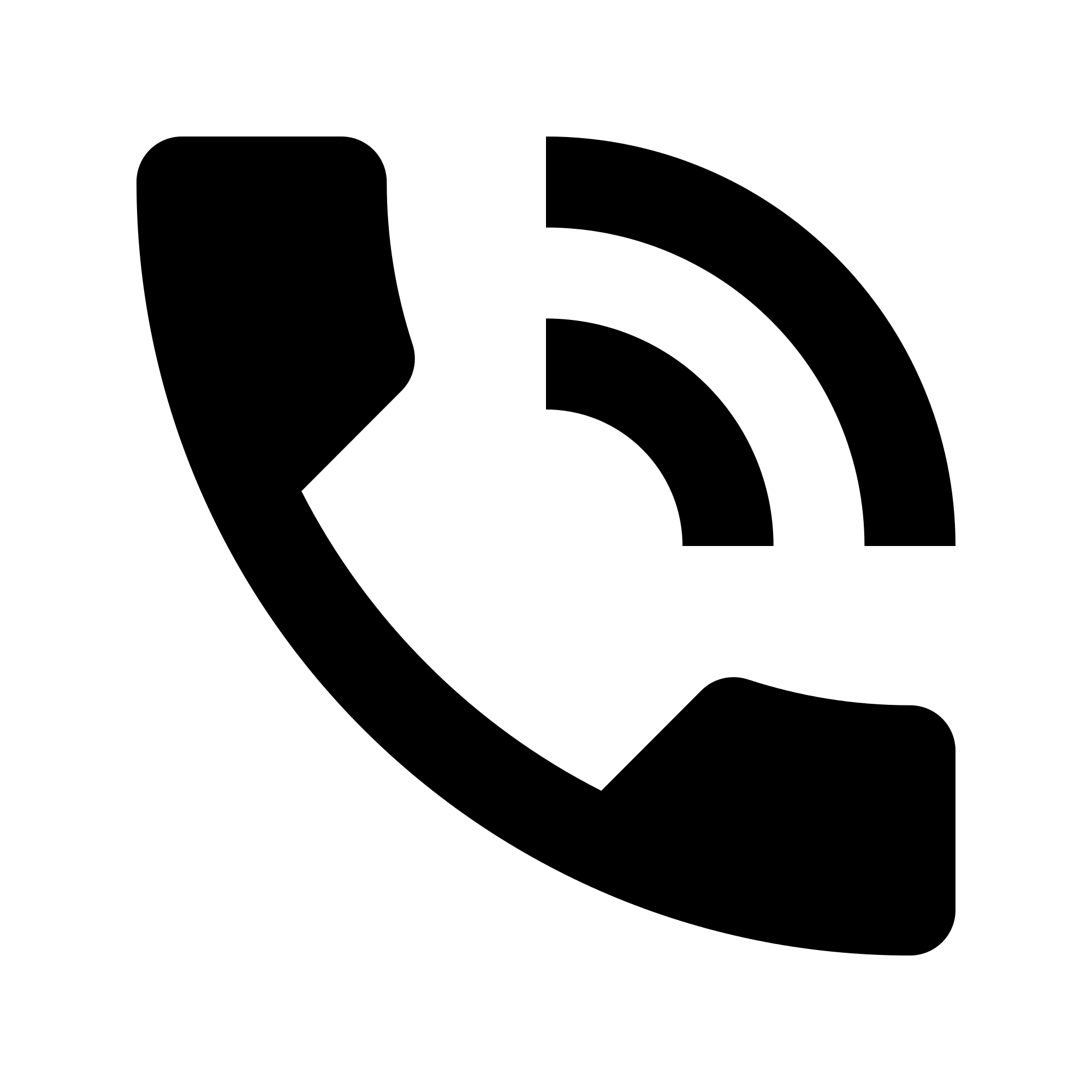
 Кликните по параметрам голосового вызова.
Кликните по параметрам голосового вызова.
 Возможные значения: LTE, 4G, 3G, GPRS или E (для EDGE).
Возможные значения: LTE, 4G, 3G, GPRS или E (для EDGE).
 это заведенный будильник на вашем iPhone.
это заведенный будильник на вашем iPhone.